如何重装xp系统?不少用户习惯使用xp系统,想要为自己的电脑重装xp系统。Xp系统重装的方法有很多,光盘重装、U盘重装、硬盘重装。其中最简单的莫过于一键重装了。那么下面就让小编为大家带来360一键重装xp系统教程。
注意事项:
1、硬盘安装仅限当前系统可以正常启动,如果电脑系统不能启动,需要用U盘安装
2、一般电脑运行内存2G及以下建议装32位系统,运行内存4G及以上选择64位系统
3.提前备份好电脑内的重要文件,以免重装系统后文件丢失
360一键重装xp系统教程:
1.下载并打开360系统重装大师,然后点击【重装环境检测】。
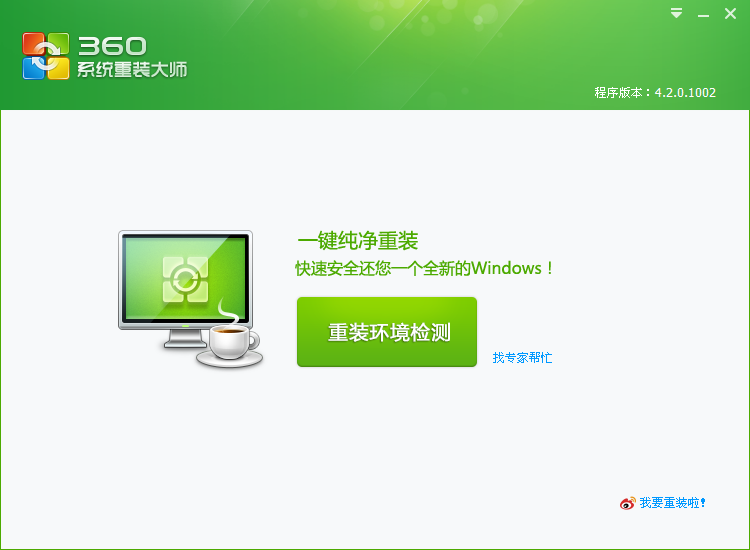
2.检测完毕之后,接着将自动检测当前系统与微软官方系统的差异文件,在云端下载差异文件。
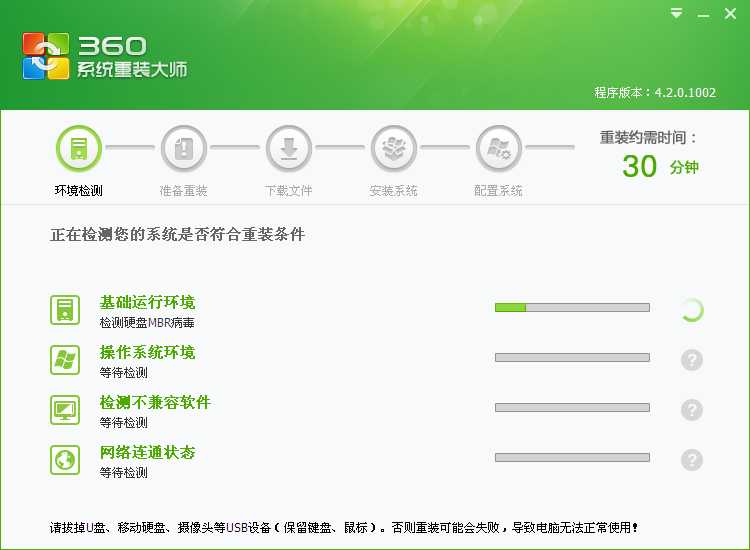
3.下载完成后,点击【立即重启】,如果不点击,重装工具将会在一段时间之后自动执行重启。
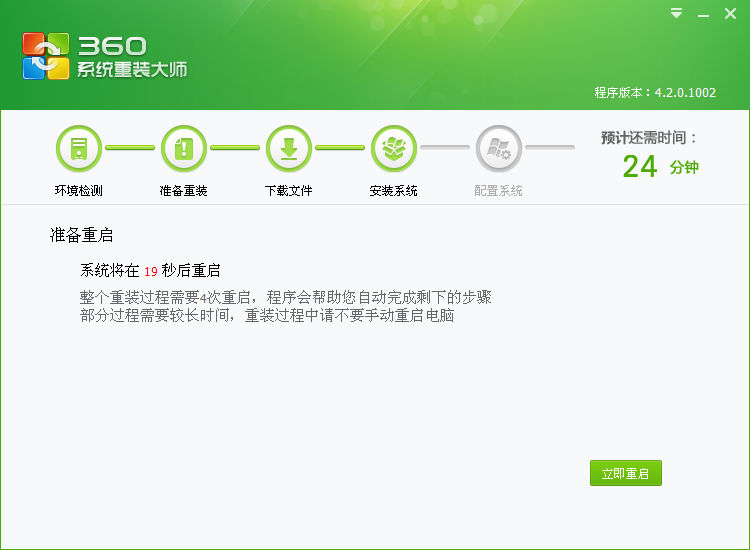
4.重启电脑进入重装系统过程,重装过程会有多次的重启。
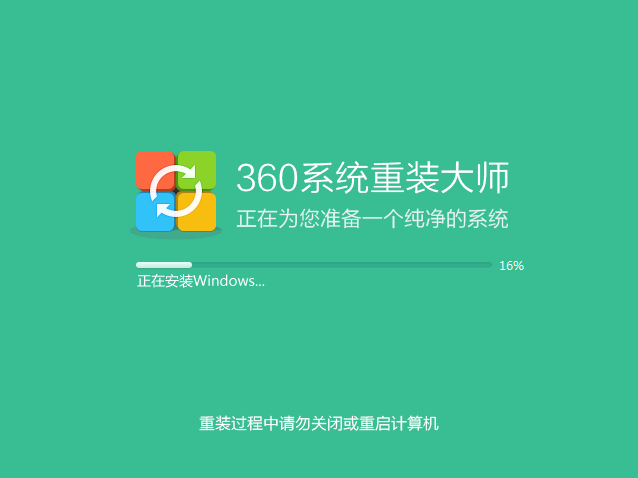
5.系统重装完成后,提示【恭喜您!系统重装完成!】。
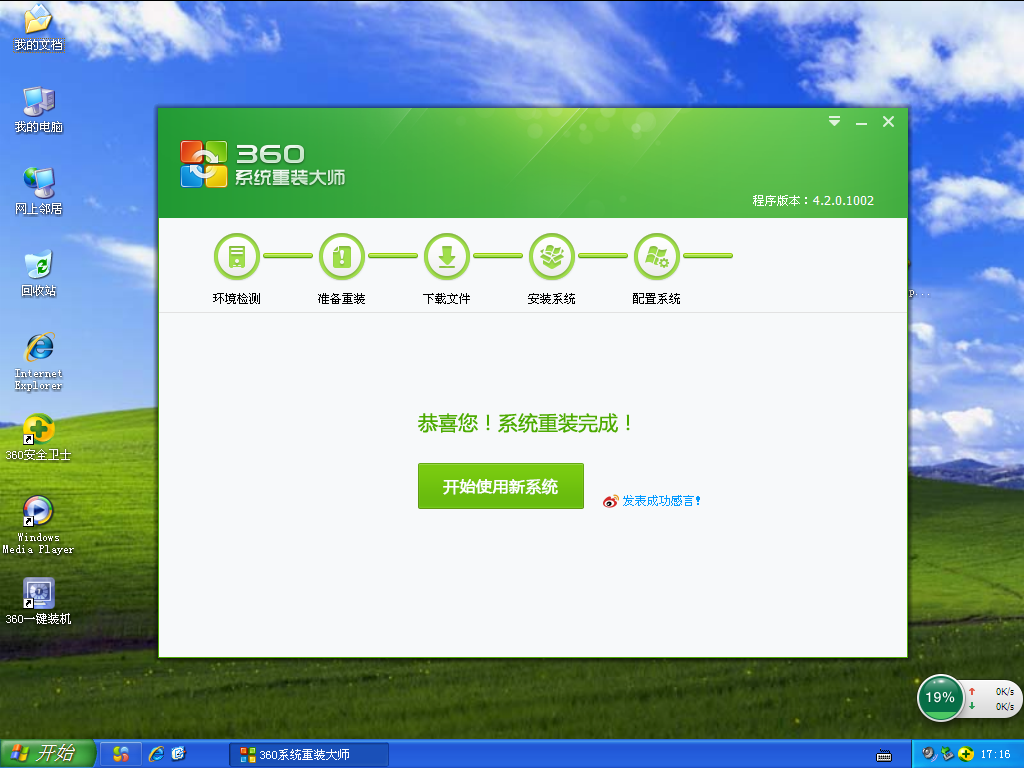
以上就是小编为大家带来的360一键重装xp系统教程。一键重装是最简单的重装系统方法,我们可以通过韩博士装机大师,在线一键安装系统。

